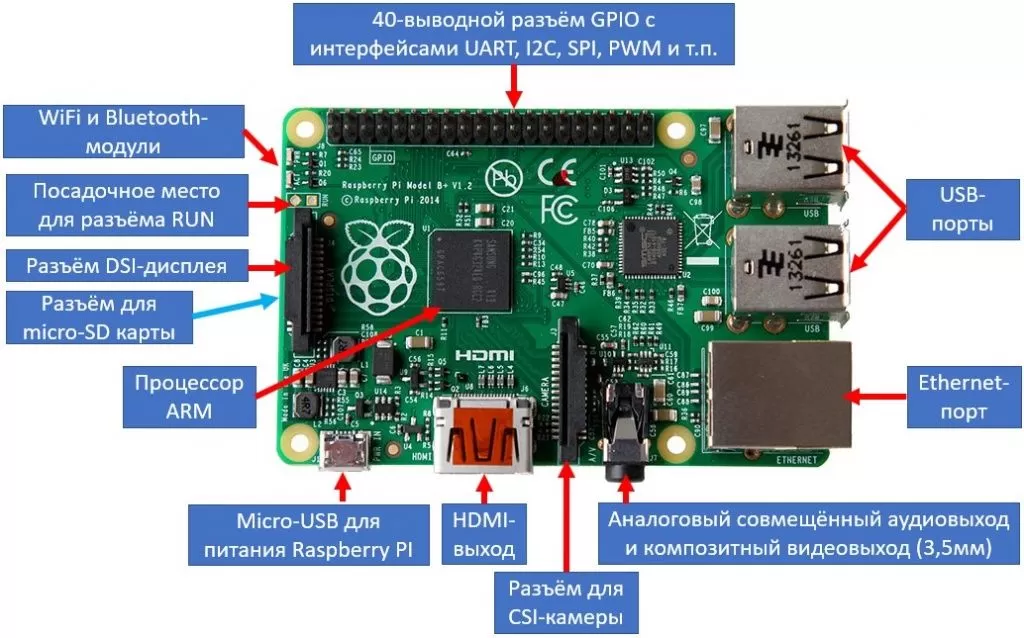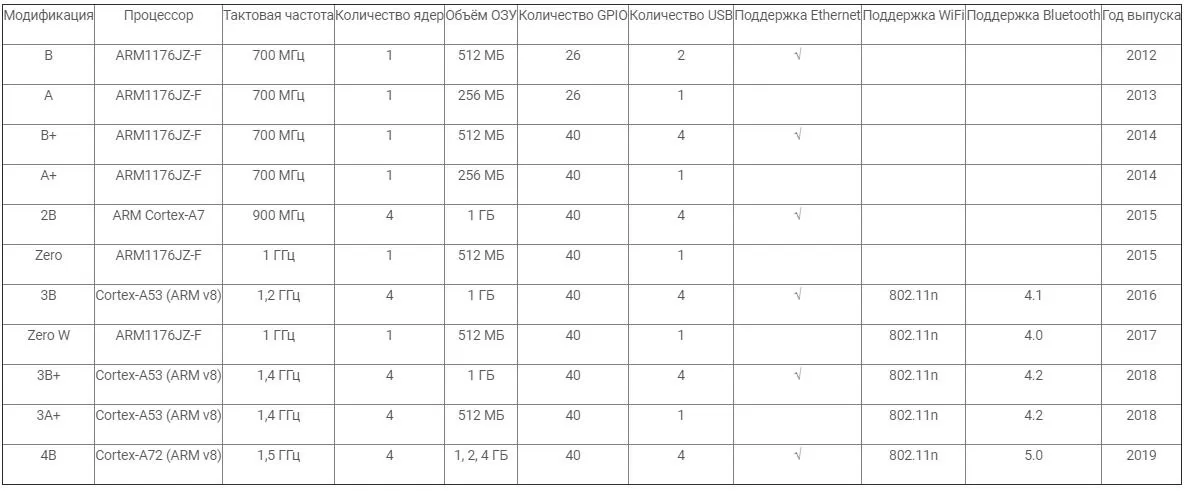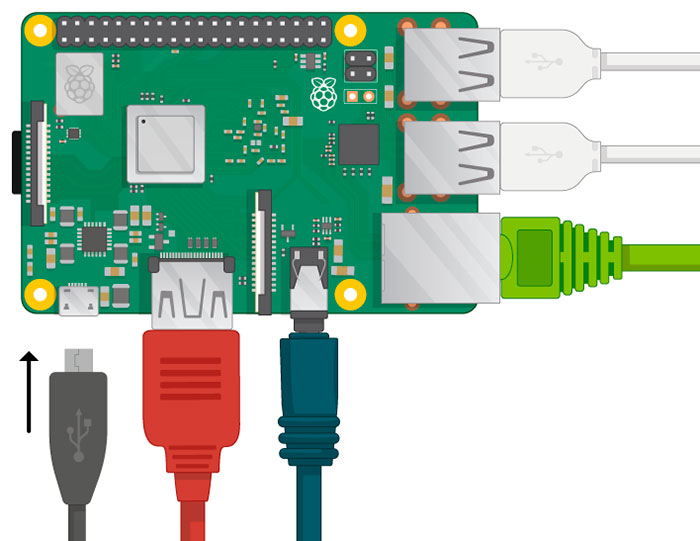Olej писал(а): ↑19 мар 2022, 02:11
По Rapsberry Pi здесь были в форуме темы:
Но состояние дел здесь, с конспектированием успехов и деталей того времени работ - гораздо хуже, чем по Orange Pi One ... может потому, что по Raspberry Pi в десятки раз больше информации доступной, публичной ... вот оно и не откладывалось.
Начиная с того, что я не помню, не знаю даже: какой источник питания (БП) ему использовать + и как, куда его подключить?
Какие пины присутствуют на Raspberry Pi
У Raspberry распиновка включает в себя два ряда штырьков. Совокупное количество же пинов равняется 40, а значит в одном ряде их числов – 20.
В первую очередь человеку, который хочет подключить внешнее устройство, нужно знать, чем отличается каждый ряд. Первый (располагается слева) предназначается девайсам, для работы которых требуется напряжение в 3,3 Вольта. Второй (соответственно, размещается справа) – 5 Вольт. С этим не должно возникнуть вопросов.

Следующее, что нужно знать о распиновке GPIO Raspberry Pi – назначение всех штырьков. Всего существует три типа пинов:
- питающие (при включении подают электричество);
- порты (выводящие и принимающие информацию);
- заземляющие.
Если посмотреть на схему Raspberry Pi 3 (или другой модели), то можно увидеть, что пины подписаны. Power – это питающие, Ground (иногда пишется GND) – заземляющие, а BCM – непосредственно порты.
Типы портов по номерам
Теперь можно рассмотреть, какой PIN на Rapsberry Pi за что конкретно отвечает.
Первый ряд:
- питающие (Power) – 1 и 17 штырек;
- заземляющие (Ground или RND) – 9, 25 и 39;
- порты (BCM) – все остальные.
Второй ряд (тот, который предназначен для 5-вольтных устройств) Raspberry распиновку имеет немного другую:
- питающие являются смежными – 2, 4 пины;
- заземляющие – 6, 14, 20, 30 и 34;
- порты – все остальные.

Как можно заметить, нумерация в "Малине" выполняется не сверху вниз по рядам, а по горизонтали. То есть: 1 – 3,3V, 2 – 5V, 3 – порт, 4 – 5V, 5 – порт, 6 – заземление, 7 – порт, 8 – первый порт для 5-вольтных устройств и т.д.
Первое, о чем следует рассказать – о силе тока. Максимально на один 3-вольтовый пин может быть подано 16 миллиампер, тогда как суммарно на все, работающие под указанным напряжением – 50 миллиампер. На 5-вольтовые power-штырьки, в свою очередь, может быть суммарно подано до 500 миллиампер.
Для этого необходим источник постоянного тока на 5В.
Для подключения используются коннекторы 2 или 4, и коннектор 6 Ground